[windows10] win10系统总是自动掉线及断网的解决方法win10系统已经被越来越多的小伙伴使用,近期一网友称自己使用电脑上网的时候,过一段时间莫名其妙的出现自动掉线、自动断网的情况,那么遇到这个问题该怎么办?下面小编带来win10系统... 18-03-01
win10系统已经被越来越多的小伙伴使用,近期一网友称自己使用电脑上网的时候,过一段时间莫名其妙的出现自动掉线、自动断网的情况,那么遇到这个问题该怎么办?下面小编带来win10系统总是自动掉线及断网的解决方法,希望对大家有所帮助。
解决方法:
第1步:右键单击“此电脑”,选择“管理”。
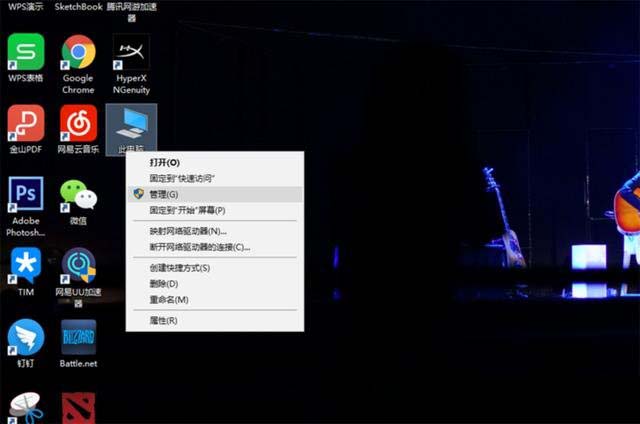
第2步:找到“设备管理器”,然后在右边的窗口中找到“网络适配器”,选择你的网卡并双击。
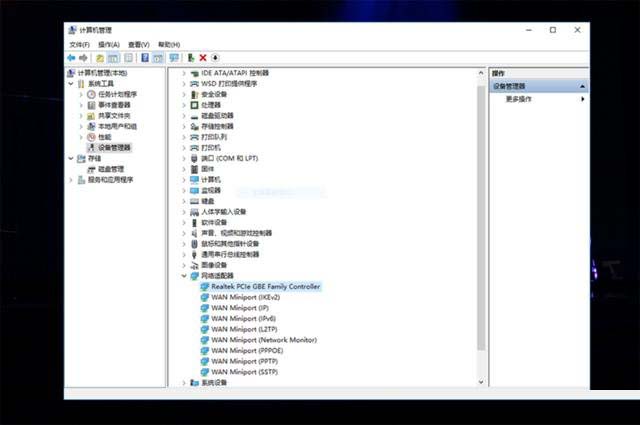
第3步:在弹出的窗口中,找到“高级”一项。
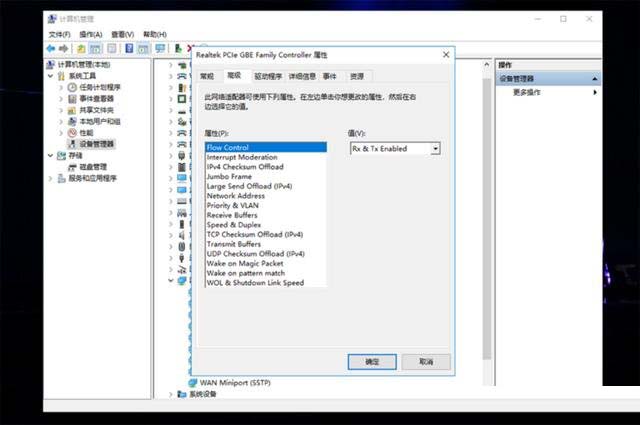
第4步:然后选择“属性”里的“wol & shutdown link speed”,在右侧的“值”中选择“10 mbps first”,然后确定就行了。
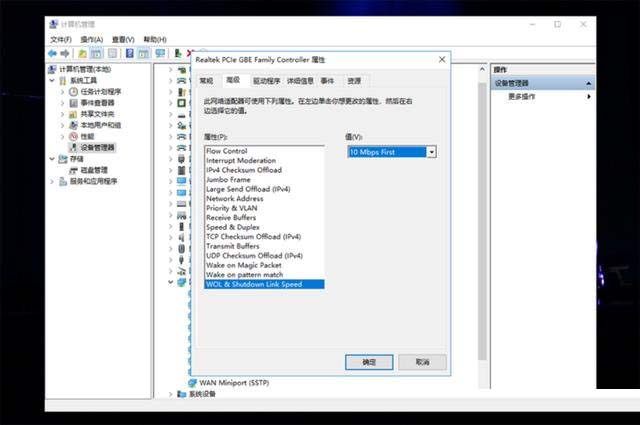
以上就是win10系统总是自动掉线及断网的解决方法。相信看完之后对大家一定有所帮助。更多教程请继续关注代码网!
相关文章:
-
-
-
-
-
[Windows8] Win8系统中打印机提示终结点映射器中没有更多终结点可用的解决方法打印机是现在比较常见的输出设备,不过有时候它也会出现错误,最常见的就是Win8打印机提示终结…
-
[windows7] win7打开应用程序出现乱码怎么办?win7打开应用程序出现乱码解决方法最近有用户反馈,在电脑上打开某些程序时候会出现乱码提示,也无法打开程序,对于这种问题我…
版权声明:本文内容由互联网用户贡献,该文观点仅代表作者本人。本站仅提供信息存储服务,不拥有所有权,不承担相关法律责任。
如发现本站有涉嫌抄袭侵权/违法违规的内容, 请发送邮件至 2386932994@qq.com 举报,一经查实将立刻删除。
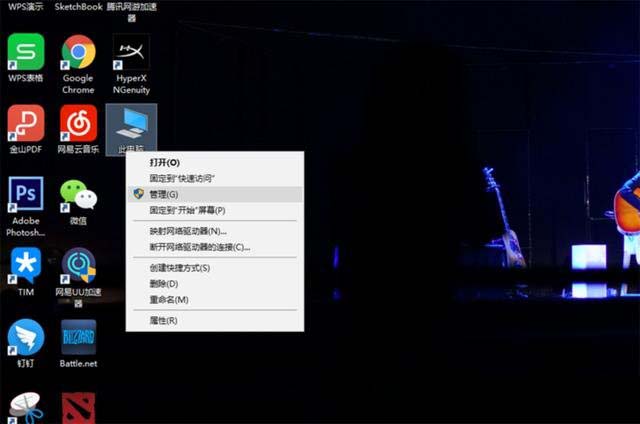
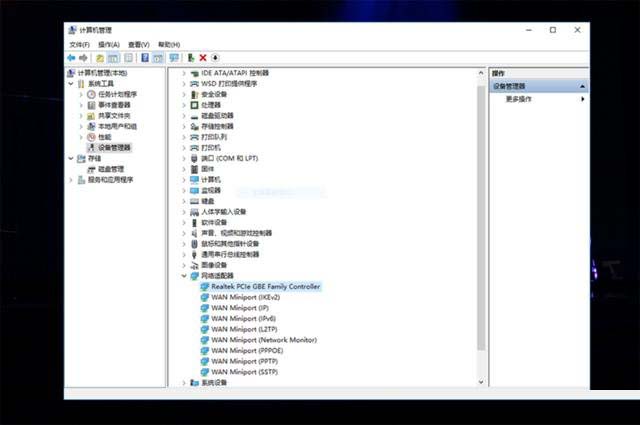
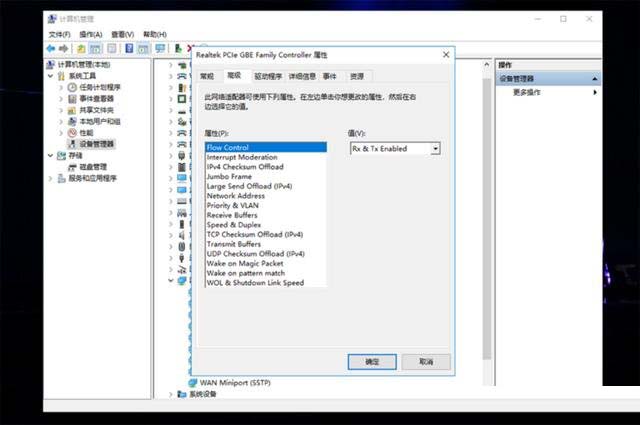
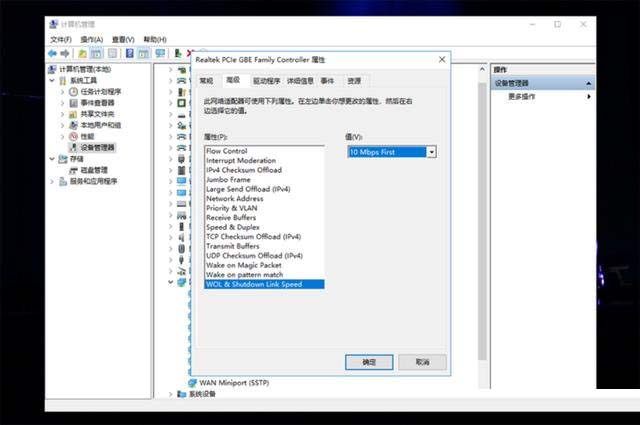





发表评论